以下类型的查询过滤器通常使用去;
预定义过滤器
自定义过滤器
快速过滤器
提示
您可以添加多个过滤器单个查询上的类型.
预定义查询过滤器
这些过滤器通常是管理员并保存在Universe级别.它们用于填充永久可用的数据.
这些过滤器需要对数据库设计和复杂表达有一定的了解.在Universe上使用预定义过滤器意味着每次创建新的Webi文档时都不需要创建自定义过滤器.
另请注意,您无法访问预定义过滤器的组件和也无法编辑它们.
要添加预定义过滤器,您可以拖动或双击此过滤器以查询面板 → 过滤器窗格.
运行查询时,相应的数据过滤器将添加到报告中.
如何使用预定义过滤器?
您可以通过双击或仅将过滤器拖动到查询过滤器来使用预定义过滤器.
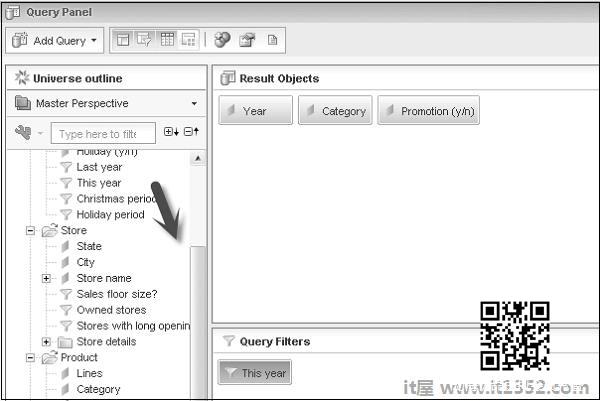
快速过滤器
快速过滤器用于快速检索所需的值而无需使用过滤器编辑.当您使用多个值时,快速过滤器使用等于运算符,而在运算符中使用单个值或列表.
快速过滤器不能与BEx查询一起使用.
如何使用快速过滤器?
快速过滤器用于"查询"面板.要应用快速过滤器,请选择要过滤的对象.
选择结果对象窗格右上角的"添加快速过滤器".
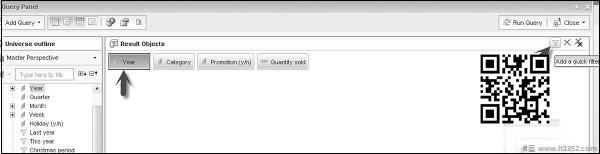
将打开新对话框.您必须在LOV的快速过滤器中选择要使用的值.
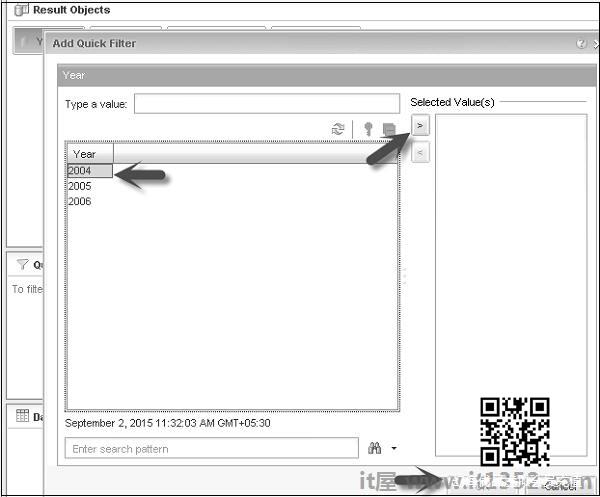
该过滤器将添加"查询过滤器"窗格.要删除此过滤器,请在"查询过滤器"窗格中选择过滤器,然后按"删除"按钮.
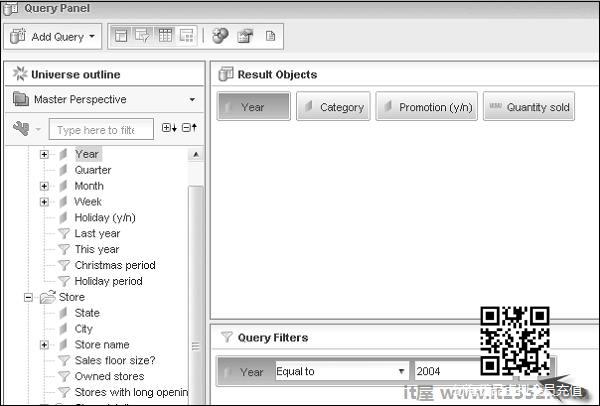
自定义查询过滤器
您还可以创建自定义查询过滤器以满足业务需求或隐藏特定用户的数据.
要创建自定义查询过滤器,请在过滤器中添加要使用的对象.将其拖到"查询过滤器"窗格.单击默认运算符旁边的箭头,然后选择运算符.
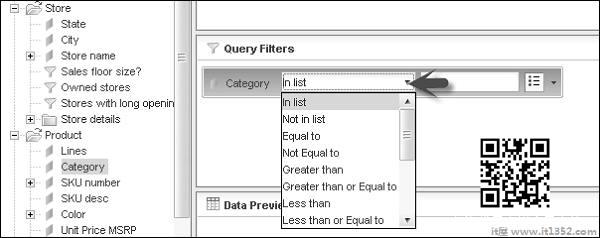
点击箭头选择过滤器类型.
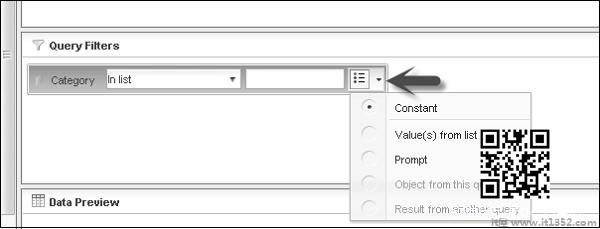
您可以选择以下过滤器类型 :
常量
列表中的值
提示
此查询中的对象
来自其他查询的结果
从中选择要包含在过滤器中的值.要删除过滤器,请选择过滤器并按"删除"按钮.要删除所有过滤器,请使用屏幕右上角的"全部删除"选项.
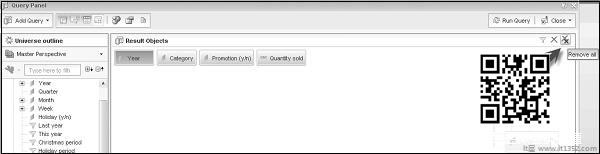
提示
提示被定义为用户的特殊过滤器,允许他们在每次在文档中刷新数据时输入值.
使用提示,您有多个用户查看一个文档以在数据库中显示不同的子数据集.提示允许您从数据库中检索数据并减少时间.
以下是提示与减号的元素;
对象
运算符
消息
示例 : 本年度等于("输入年份").在此提示中,当前年份是对象,"等于"是操作员,提示消息是"输入年份".
提示可以应用于维度,度量,属性,层次结构等.
您可以使用AND,OR运算符在同一查询中创建多个提示.在使用BEx和.unx Universe时,只能在提示符下使用AND运算符.
合并提示
在单个数据提供程序中使用多个数据提供程序时在文档中,您可以合并多个具有相同数据类型的提示,合并相同的运算符类型和相同的提示文本.刷新所有数据提供程序时,会出现一个提示,显示所有多个提示.
合并提示显示的LOV是与提示中具有最多显示属性约束的对象关联的列表.
分层提示
您还可以创建分层提示,其中以下对象在提示中分层显示其LOV;
层次结构
级别
与分层LOV相关联的维度
分层提示以树形式显示,您可以在树中上下导航.根据提示中的过滤器,您可以从不同级别的LOV中选择项目.
构建提示
要构建提示,请添加对象想要过滤查询过滤器窗格的提示.
从列表中选择过滤器运算符,然后单击最后一个箭头标记以选择提示.
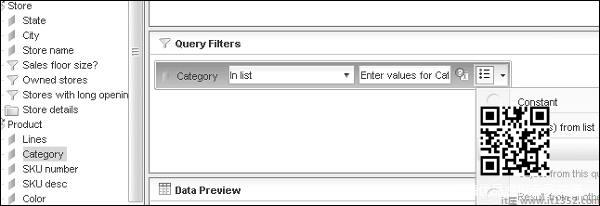
您可以为提示值添加文本消息并运行查询.
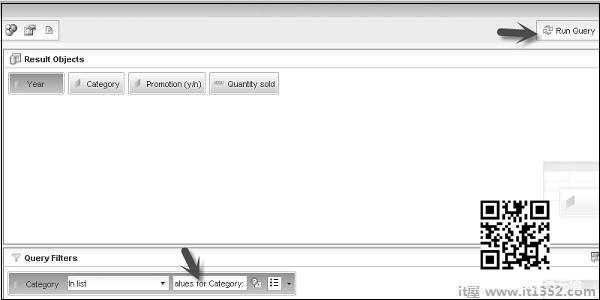
运行查询时,"提示"对话框将允许您输入根据所选运算符的值.
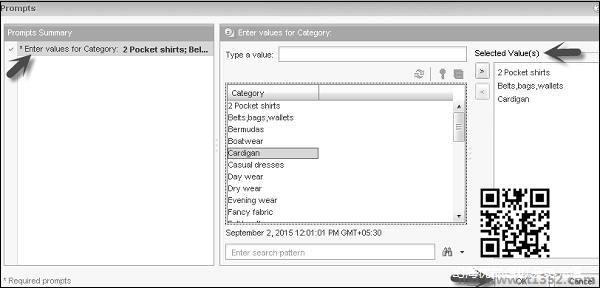
何时选择值并单击"确定",将反映文档中所选值的数据.

当您在Webi中刷新文档时,每次都会出现提示以选择值.
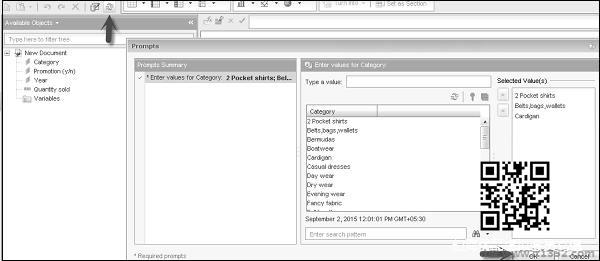
选择现有提示
您还可以从现有提示中进行选择要添加到查询面板中的查询.
要使用现有提示,请将必须应用提示的对象拖到查询过滤器窗格.
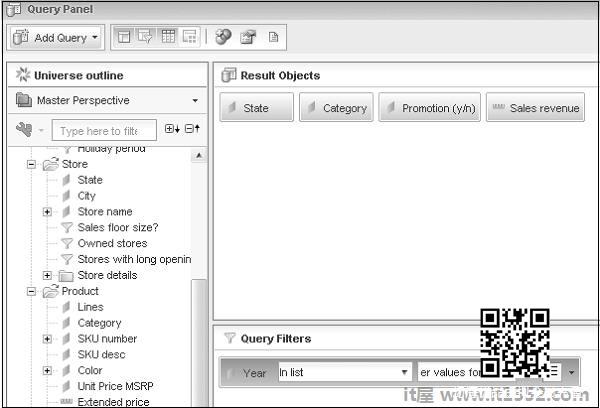
从Universe中选择,选择现有的提示 → 好.它将显示与查询过滤器中的对象兼容的所有提示的列表.
删除提示
要删除提示,请选择在查询过滤器窗格中提示,然后按"删除"按钮.您也可以选择删除或全部删除选项.

将提示与查询过滤器结合使用
您还可以将提示与查询过滤器结合使用,以限制文档中的数据,并从过滤后的数据中选择特定记录.
示例 : 您可以为部门和年份以及提示为特定员工姓名输入应用查询过滤器.
状态不等于佛罗里达州 2005年哪个类别

运行查询时,它会要求您输入类别的值.
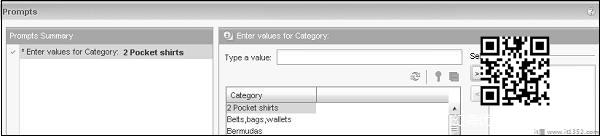
在Webi文档中,它将根据查询面板中的过滤器过滤数据,并根据提示值显示结果.
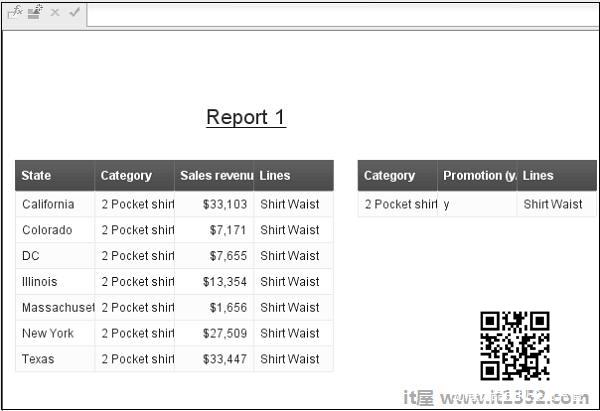
提示顺序
您还可以在单个查询中使用多个提示.要添加多个提示,请拖动要应用提示的所有对象.点击查询结尾处的箭头标记选择提示.
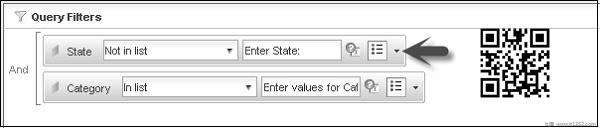
要定义提示的顺序,您必须转到顶部的查询属性.从那里,您可以根据需要选择提示的顺序.您可以从列表中向上/向下移动提示.
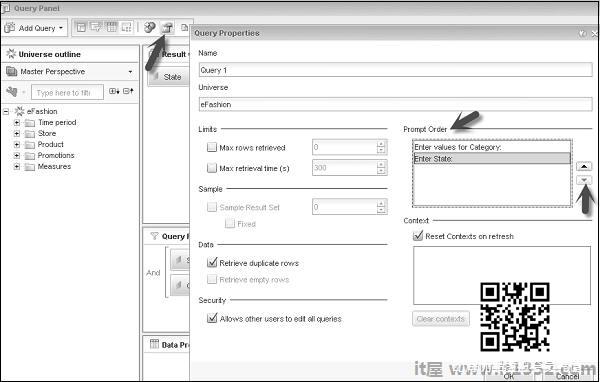
数据过滤的子查询
与普通查询过滤器相比,子查询提供了一种更灵活的过滤数据的选项.使用子查询,可以限制使用WHERE子句返回的值.您还可以将子查询中的对象值与其他对象进行比较.
使用子查询,您可以实现复杂的逻辑来限制数据的大小,这是不可能简单应用的查询过滤器.
子查询用于SQL,用于检索查询数据.大多数RDBMS都支持SQL,每个数据库都使用自己的语法.如果任何数据库不支持SQL,则创建子查询的选项不会在查询面板中突出显示.
子查询可以建立在维度,度量和属性上,而不是建立在分层对象上.
构建子查询
在结果窗格中选择要构建子查询的对象.
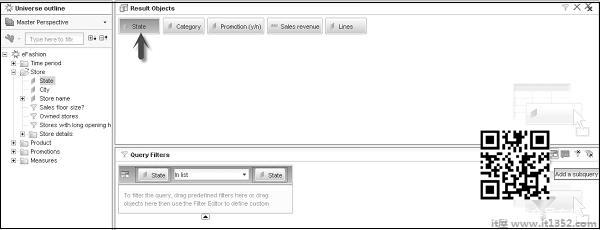
它将在"查询"筛选器窗格中添加子查询大纲.现在,如果要添加WHERE条件,请将对象拖到子查询区域.
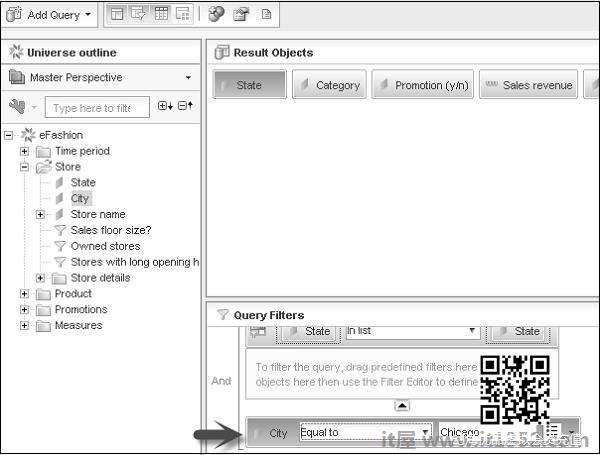
选择用于在WHERE条件中过滤对象的运算符和值.您可以向查询面板添加多个子查询.您可以在子查询之间使用"AND"或"OR"关系.要更改关系,可以单击AND将其更改为OR.
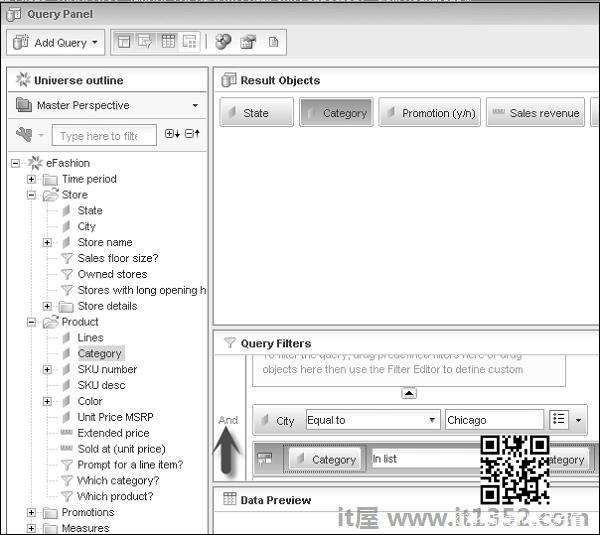
默认情况下,两个子查询与AND关系链接.您还可以嵌套子查询.将子查询拖到该区域并放置一个对象.
参数 : 将子查询传递给查询过滤器窗格时,可以使用以下参数.
过滤器对象 : 这些对象的值用于过滤结果对象.
按对象过滤 : 确定哪个过滤器值子查询返回的对象.
运算符 : 此运算符按对象定义过滤器对象和过滤器之间的关系.
WHERE条件 : 这用于按对象约束过滤器的值列表.
关系运算符 : 和,或